WordPress 웹사이트에서 SSL을 설정하는 방법
게시 됨: 2021-10-18오래된 웹사이트가 있고 HTTP에서 HTTPS로 전환하고 싶습니까? WordPress 웹사이트에서 SSL을 설정하는 방법을 알고 싶으십니까? 당신은 바로 이곳에있어!
SSL을 설정하고, 인증서를 등록하고, WordPress 웹사이트를 HTTP에서 HTTPS로 올바르게 전환하는 방법을 보여드리겠습니다.
또한 웹사이트 소유자가 전환할 때 직면할 수 있는 몇 가지 일반적인 문제를 해결하는 방법을 안내합니다.
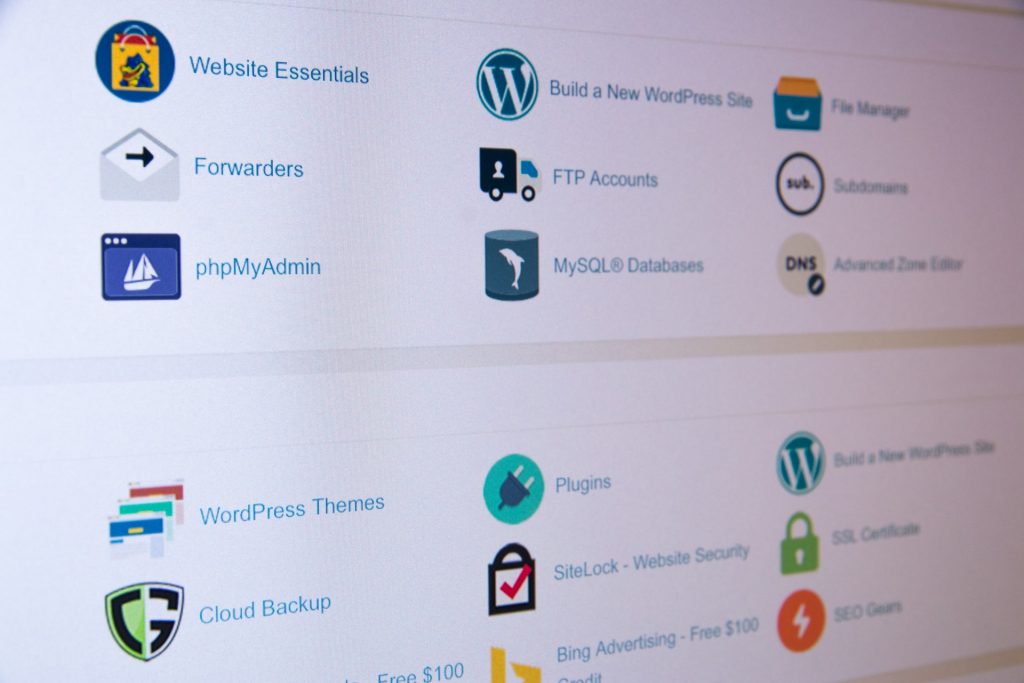
SSL이란 무엇이며 왜 HTTPS입니까?
먼저 기본 사항을 다루겠습니다. SSL이란 무엇이며 HTTP와 HTTPS의 차이점은 무엇입니까?
SSL
SSL(Secure Sockets Layer)은 두 엔터티 간의 보안 통신을 허용하는 잘 확립된 기술입니다. 우리의 경우 웹 서버와 웹 브라우저입니다.
SSL은 TLS(전송 계층 보안)로 대체되었기 때문에 더 이상 실제로 SSL이 아니지만 모두가 여전히 SSL이라고 부릅니다.
WordPress 웹 사이트와 방문자의 브라우저 사이의 모든 트래픽을 암호화합니다. 즉, 사이트나 연결을 스누핑하는 사람은 사용자가 보내는 데이터에 액세스할 수 없으며, 이는 인터넷을 사용하는 훨씬 더 안전한 방법입니다.
SSL을 사용하려면 SSL 인증서가 필요합니다. 인증서는 인증 기관(CA)이라는 신뢰할 수 있는 회사에서만 제공합니다. 이러한 회사는 웹사이트의 소유자를 확인하고 고유한 인증서를 제공합니다.
이것이 인증서에 권한을 부여하는 것입니다.
웹 호스트에 설치되면 인증서는 방문자에게 귀하가 합법적임을 알리고 방문자의 브라우저에서 HTTPS 프로토콜을 자동으로 트리거합니다.
HTTP 및 HTTPS
HTTP(HyperText Transfer Protocol)는 웹이 작동하는 방식입니다. 웹 브라우저가 웹 사이트와 통신하고 웹 사이트 간에 데이터를 전송할 수 있도록 합니다.
HTTP의 문제점은 안전하지 않다는 것입니다. 웹사이트와 브라우저 사이에 전송되는 모든 데이터는 '명확한' 상태입니다. 이는 해당 트래픽을 가로챌 수 있는 모든 사람이 웹사이트에서 주고받는 트래픽을 정확히 볼 수 있음을 의미합니다.
이것은 특히 온라인 뱅킹, 전자 상거래 또는 로그인이 필요한 모든 곳에서 보안에 중요한 영향을 미칩니다!
HTTPS를 입력합니다. 추가 'S'는 보안을 나타냅니다.
HTTPS는 암호화를 사용하여 웹사이트와 웹 브라우저 간에 전송되는 모든 데이터를 보호합니다.
이제 누군가가 트래픽을 가로채면 읽을 수 없는 암호화된 혼란만 보게 됩니다.
상상할 수 있듯이 HTTPS를 사용하면 모든 사람이 인터넷을 훨씬 더 안전하게 사용할 수 있으므로 이제 기본 작동 방식입니다.
모든 웹사이트는 유형에 관계없이 HTTPS를 사용해야 합니다. Google Chrome, Firefox, Safari 및 기타 브라우저는 HTTPS가 아닌 모든 웹사이트를 안전하지 않은 것으로 표시합니다.
당신은 당신의 웹사이트를 위해 그것을 원하지 않습니다!
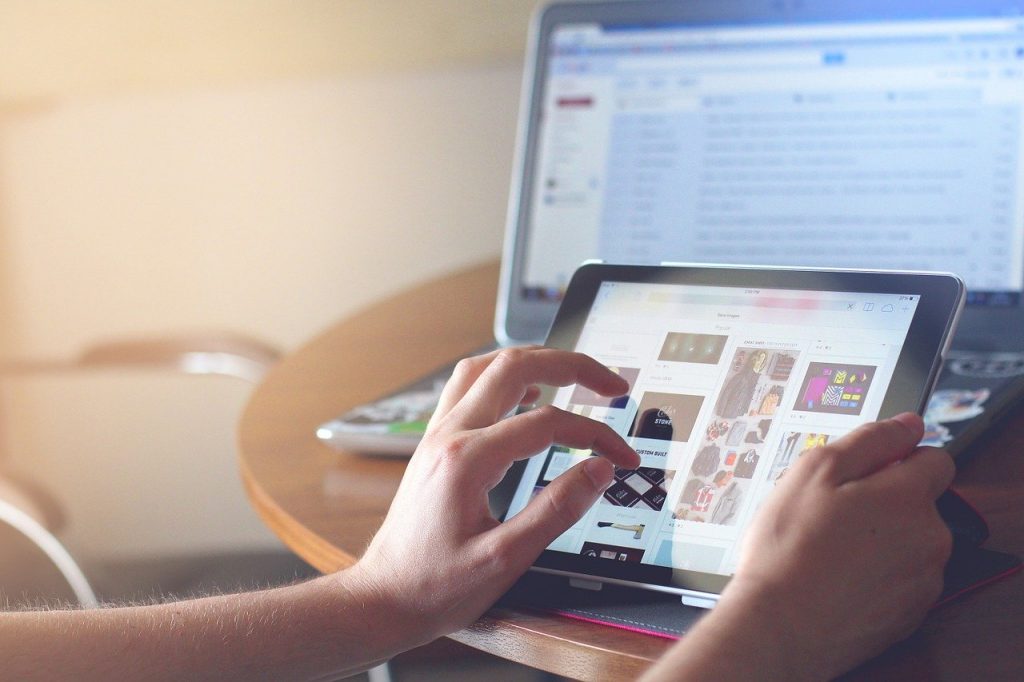
HTTPS는 어떻게 작동합니까?
HTTPS의 원리는 실제로 매우 간단합니다. TLS를 사용하여 비대칭 공개 키를 사용하여 웹 사이트와 웹 브라우저 간에 보안 연결을 설정합니다.
다음과 같이 약간 보입니다.
- 브라우저가 WordPress 웹사이트에 접속하여 SSL 인증서가 있는 것을 확인합니다.
- 브라우저가 인증서를 인식하고 SSL 핸드셰이크를 시작하여 보안 연결을 설정할 수 있습니다.
- 웹 서버는 브라우저에 공개 키와 SSL 인증서 사본을 전송하여 연결을 설정할 수 있습니다.
- 브라우저는 SSL 인증서를 확인하고 지원하는 최고 수준의 암호화를 식별합니다.
- 브라우저는 웹 서버에 암호화 요청을 보냅니다.
- 웹 서버가 응답하고 HTTPS를 사용하는 보안 세션이 생성됩니다.
- 웹 브라우저는 공개 키를 사용하여 웹 사이트로 전송되는 모든 데이터를 암호화합니다.
- 웹사이트는 개인 키를 사용하여 데이터를 확인하고 브라우저에 보내는 모든 데이터를 암호화합니다.
비대칭 공개 키의 원리는 간단하면서도 복잡하며 이 게시물의 범위를 벗어납니다. 하지만 매력적인 주제이므로 Cloudflare에서 훨씬 더 자세히 설명하는 이 게시물을 읽는 것이 좋습니다.
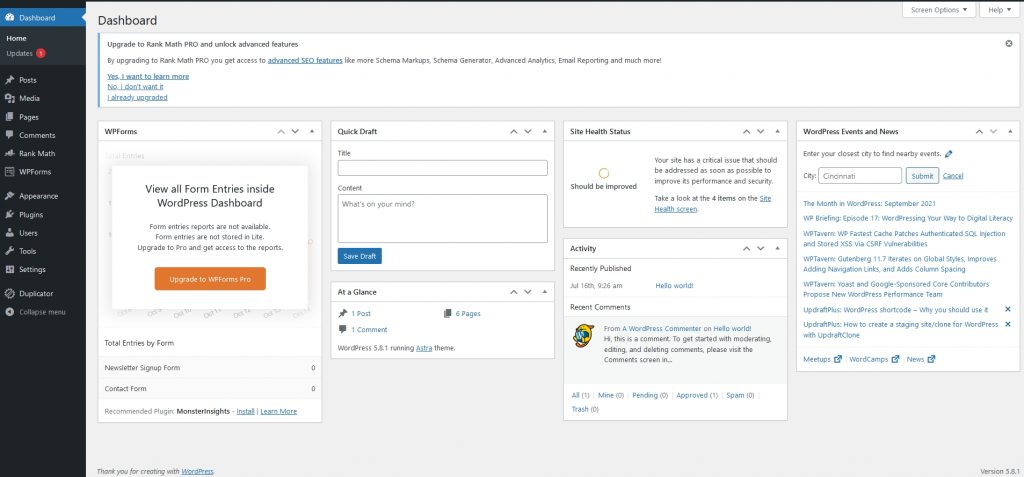
WordPress 웹사이트에서 SSL 설정
그래서, 우리는 무엇과 이유를 다루었으므로 이제 방법에 대해 알아보겠습니다. WordPress 웹사이트에서 SSL을 설정하는 방법.
많은 웹 호스트가 새 웹사이트를 설정할 때 SSL을 설정합니다. 그러나 호스트와 함께 오래 있었다면 직접 해야 할 수도 있습니다.
방법은 다음과 같습니다.
이 프로세스를 완료하려면 SSL 인증서가 필요합니다. 웹 호스트는 호스팅 계획의 일부로 하나를 제공할 수 있습니다. 그렇지 않으면 호스트나 인증 기관에서 구입할 수 있습니다.
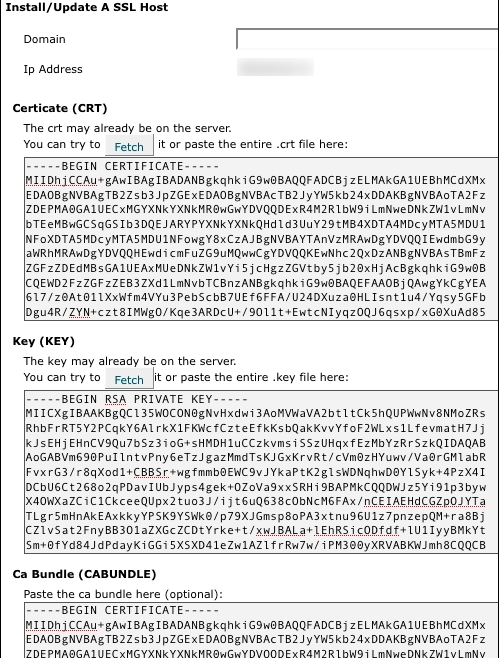
웹 서버에 SSL 인증서 설치
불행히도, 모든 호스트가 다르게 하기 때문에 웹 서버에 SSL 인증서를 설치하는 방법을 보여드리기가 어렵습니다.
우리 웹 호스트가 cPanel을 사용하여 이를 수행하는 방법을 간략하게 설명합니다. 작동 방식에 대한 아이디어를 제공해야 합니다.
- cPanel 계정에 로그인
- 보안 섹션에서 SSL/TLS 관리자를 선택합니다.
- 웹 사이트용 SSL 설치 및 관리(HTTPS)에서 SSL 사이트 관리 를 선택합니다.
- 인증서의 코드를 페이지의 인증서: (CRT) 필드에 복사합니다. 포함 —–BEGIN CERTIFICATE —– 및 —–END CERTIFICATE —– 코드
- 인증서로 자동 완성 선택
- CABUNDLE(인증 기관 번들 ) 아래에 중간 인증서(CA 번들)를 붙여넣습니다. 이것은 자동으로 발생할 수 있습니다. 그렇지 않으면 복사하여 붙여넣기만 하면 됩니다.
- 페이지 하단에서 인증서 설치를 선택합니다.
완료되면 'SSL 호스트가 성공적으로 설치되었습니다'와 같은 메시지가 표시되어야 합니다.
언급했듯이 호스트마다 SSL 인증서를 설치하는 방법이 다릅니다. 이것은 많은 것 중 하나일 뿐입니다.
SSL 및 HTTPS를 사용하도록 WordPress 구성
WordPress에서 HTTPS와 SSL을 구현하는 두 가지 주요 방법이 있습니다. 플러그인을 사용하거나 수동으로 구성할 수 있습니다.
플러그인 방법은 더 쉽지만 웹사이트에 다른 플러그인을 설치하는 것을 의미합니다.
수동 방법은 약간의 편집이 필요하지만 플러그인을 사용하지 않습니다.
둘 다 사용하는 방법을 알려드리겠습니다.
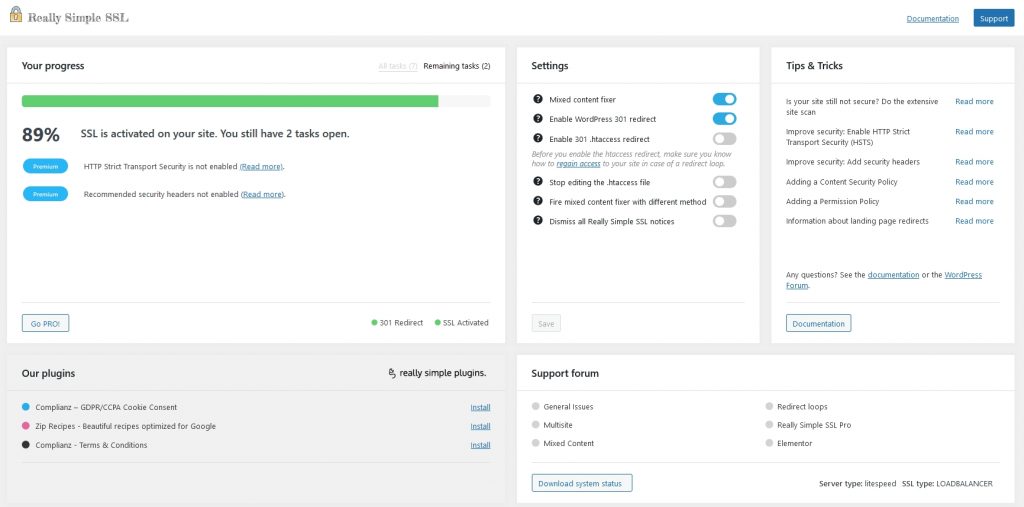
플러그인을 사용하여 SSL 및 HTTPS를 사용하도록 WordPress 구성
플러그인과 함께 SSL 및 HTTPS를 사용하도록 WordPress를 구성하는 것은 쉽습니다. 이름에 걸맞게 정말 간단한 SSL 플러그인을 사용하는 것이 좋습니다.

정말 간단한 SSL 플러그인을 WordPress에 설치하고 활성화한 다음:
- WordPress 대시보드의 왼쪽 메뉴에서 설정 및 SSL 을 선택합니다.
- " SSL을 활성화하십시오! 화면 중앙의 "옵션
플러그인은 HTTPS로 자동 업데이트할 수 없는 HTTP 콘텐츠에 대한 링크인 혼합 콘텐츠가 있는지 웹사이트를 확인합니다. 혼합 콘텐츠가 없으면 성공 메시지가 표시되고 플러그인 대시보드로 이동합니다.
플러그인이 혼합 콘텐츠를 찾으면 경고를 표시하고 계속 진행하기 전에 수정하도록 요청합니다.
문제 해결에서 혼합 콘텐츠에 대해 논의하므로 여기에서 반복하지 않겠습니다.

SSL 및 HTTPS를 수동으로 사용하도록 WordPress 구성
SSL을 수동으로 구성하는 것은 어렵지 않지만 일부 파일과 일부 설정 변경이 필요합니다.
그것이 편하다면 다음과 같이 하십시오.
- WordPress 대시보드의 왼쪽 메뉴에서 설정 및 일반 을 선택합니다.
- HTTP 대신 HTTPS를 읽도록 WordPress 주소(URL) 및 사이트 주소(URL) 주소 필드 변경
- 변경 사항 저장
- 웹 호스팅 제어판의 파일 관리자에 로그인합니다.
- 루트 디렉토리에서 .htaccess 파일을 엽니다(오른쪽 클릭, cPanel에서 편집).
- 파일 끝에 다음 코드를 추가하고 저장합니다.
암호:
<IfModule mod_rewrite.c>
다시 쓰기 엔진 켜기
RewriteCond %{HTTPS} 끄기
RewriteRule ^(.*)$ https://%{HTTP_HOST}%{REQUEST_URI} [L,R=301]
</If 모듈>
- 루트 폴더에서도 wp-config.php 파일에서 마우스 오른쪽 버튼을 클릭하고 편집을 선택합니다.
- 끝에 다음 코드를 추가하고 저장하십시오.
정의('FORCE_SSL_ADMIN', 참);
- WordPress에서 로그아웃했다가 HTTP 대신 HTTPS를 사용하여 다시 로그인합니다. 모든 것이 작동하고 페이지와 게시물이 정상적으로 표시되어야 합니다.
URL 표시줄이나 브라우저에 자물쇠 아이콘이 표시되어야 하고 URL 앞에 https://가 표시되어야 합니다.
이것은 SSL이 올바르게 작동하고 있음을 보여줍니다.
WordPress에서 SSL 문제 해결
WordPress에서 SSL로 전환할 때 두 가지 문제가 발생할 수 있습니다. 여기에서 두 가지를 모두 처리해 보겠습니다.
첫 번째는 WordPress 콘텐츠 내의 혼합 콘텐츠 오류이고 다른 하나는 WordPress 테마 내의 혼합 콘텐츠입니다.
혼합 콘텐츠 오류는 이미지, 내부 링크, 비디오, 포함 및 HTTP 리소스에 여전히 링크되는 게시물 및 페이지 내의 기타 데이터로 인해 발생합니다.
브라우저는 모든 콘텐츠가 HTTPS를 사용할 것으로 예상하므로 HTTP 링크를 만나면 오류가 표시됩니다.
이로 인해 브라우저는 여전히 귀하의 웹사이트를 안전하지 않은 것으로 표시하거나 특정 혼합 콘텐츠 또는 안전하지 않은 콘텐츠 경고를 표시합니다.
우리는 그것을 원하지 않으므로 수정합시다.
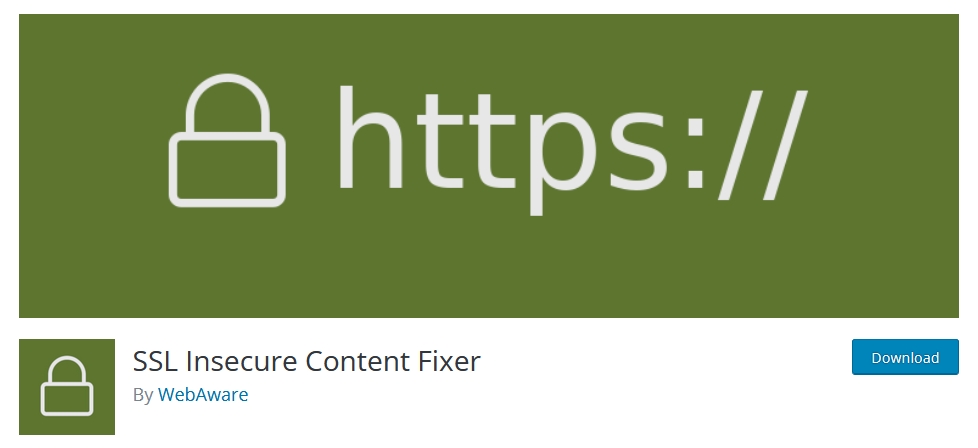
WordPress의 혼합 콘텐츠 오류 수정
WordPress 내에서 혼합 콘텐츠 경고를 해결하는 가장 쉬운 방법은 플러그인을 사용하는 것입니다.
선택할 수 있는 항목이 많지만 Better Search Replace 를 평가합니다. 또는 SSL 안전하지 않은 콘텐츠 해결사.
둘 다 무료이며 WordPress에서 혼합 콘텐츠 오류를 간단히 정리할 수 있습니다.
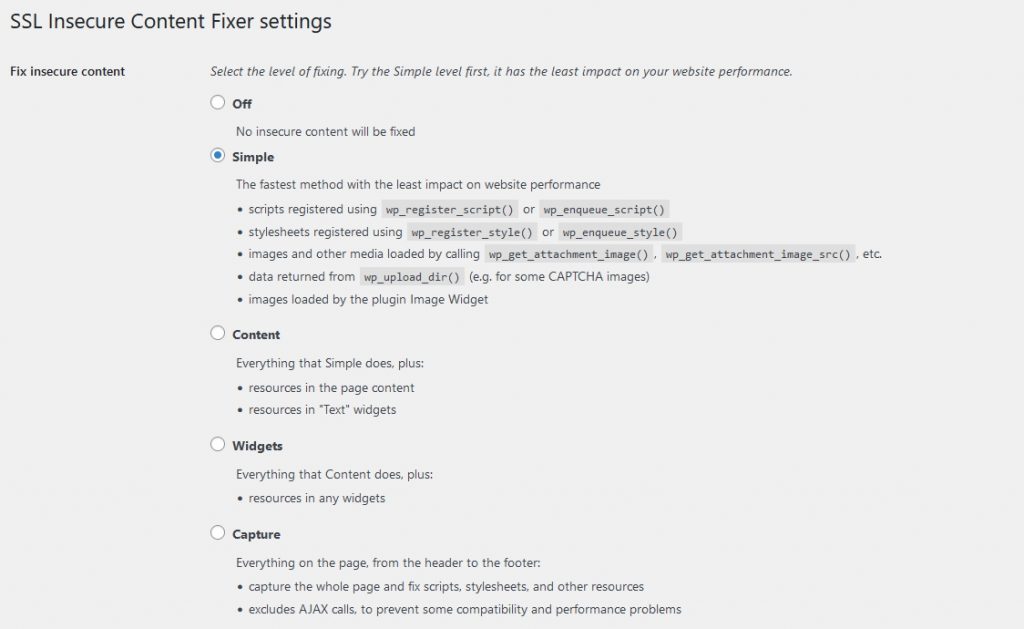
우리는 연습을 위해 SSL Insecure Content Fixer를 사용할 것입니다.
- WordPress 웹사이트에 SSL Insecure Content Fixer 설치 및 활성화
- WordPress 메뉴에서 설정 및 SSL 안전하지 않은 콘텐츠 선택
- 기본 설정은 '단순' 및 '표준 WordPress 기능'으로 잘 작동합니다.
- 변경한 경우 변경 사항 저장 을 선택합니다.
플러그인은 웹사이트 내의 모든 혼합 콘텐츠 링크를 자동으로 수정합니다. 플러그인을 사용하기 전에 플래그가 지정된 경우 링크를 다시 확인하면 이제 제대로 작동합니다.
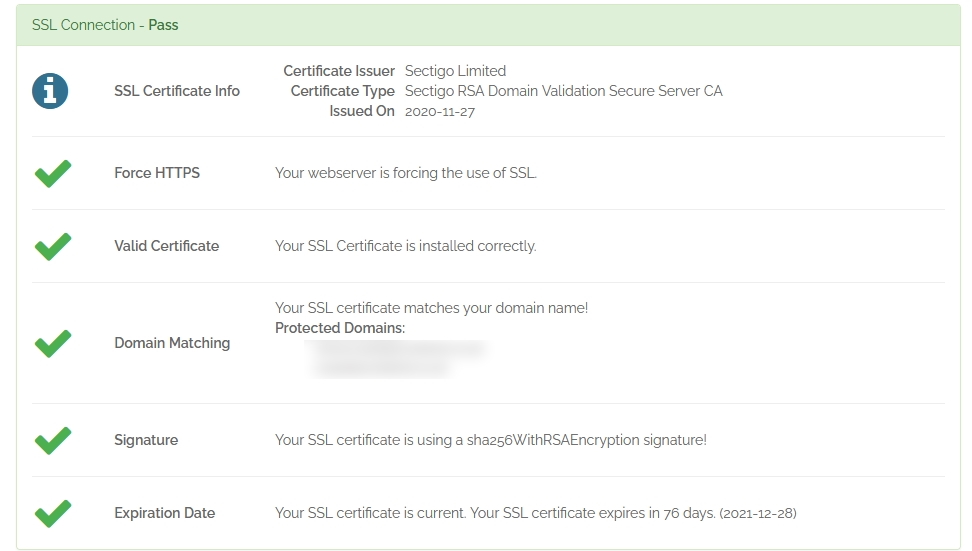
그렇지 않은 경우 캐싱 플러그인을 사용하면 WordPress 캐시를 지우면 모든 것이 작동합니다!
WordPress 테마의 혼합 콘텐츠 오류 수정
두 번째 혼합 콘텐츠 오류는 WordPress 테마에서 찾을 수 있습니다. 좋은 품질의 WordPress 테마는 절대 경로를 사용하지 않기 때문에 이러한 오류를 일으키지 않습니다.
그러나 이전 테마나 무료 테마를 사용하는 경우 혼합 콘텐츠 오류가 발생할 수 있습니다.
다행히도 이에 대한 수정 사항이 있습니다.
먼저 이러한 오류가 있는 위치를 찾아야 합니다.
브라우저의 검사 옵션이나 SSL Check 또는 WhyNoPadlock과 같은 웹사이트를 사용할 수 있습니다.
브라우저 방법:
- 브라우저에서 웹사이트를 열고 Windows에서 F12 또는 CTRL + Shift + I 또는 MacOS에서 Cmd + Opt + I을 사용합니다.
- 콘솔 탭에 있는지 확인하고 HTTP 오류가 빨간색으로 표시되어야 합니다.
- 웹사이트의 페이지를 식별하고 HTTPS에 대한 링크를 수동으로 변경
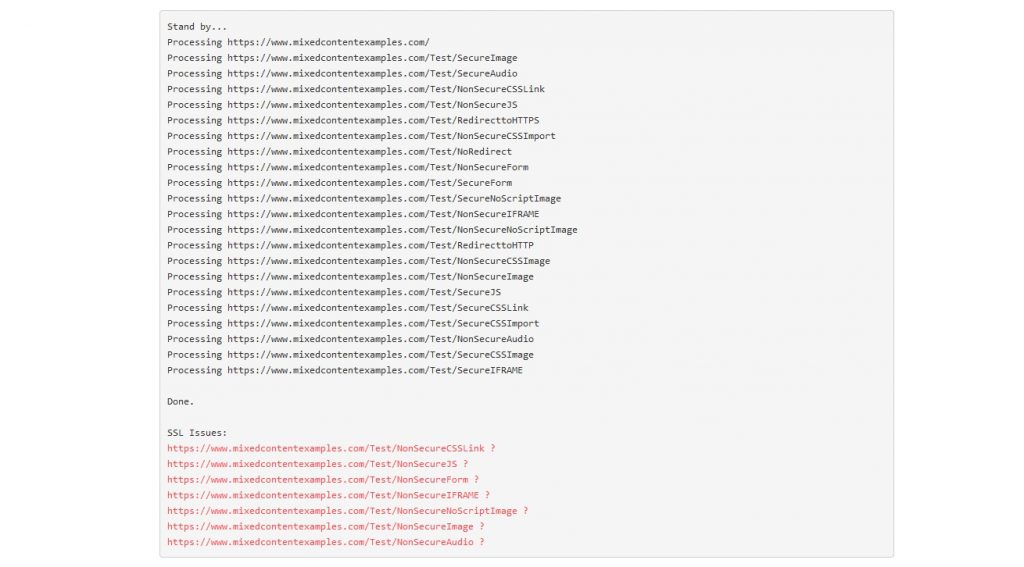
웹사이트 방법 사용:
- SSL 확인 또는 WhyNoPadlock을 방문하십시오. SSL 확인을 사용하겠습니다.
- 상자에 URL을 입력하고 SSL 오류 확인을 선택합니다.
- 페이지가 있는 상자 아래에 디스플레이가 표시됩니다.
- SSL 문제가 있는 항목을 빨간색으로 식별하고 WordPress에서 문제를 해결하여 URL을 변경합니다.
이러한 URL은 이미지, 비디오, 오디오, 포함 또는 링크일 수 있습니다. 디스플레이는 당신에게 단서를 줄 것이지만 그렇지 않으면 WordPress에서 페이지를 열고 페이지의 모든 것을 확인하는 경우입니다.
힘든 작업이지만 해야 합니다!
이것이 WordPress에서 SSL을 설정하는 이유와 방법입니다. 복잡한 과정처럼 보이지만 실제로는 매우 간단합니다.
새로운 웹 호스트에 가입하면 호스트가 알아서 처리해 줄 것입니다. 그렇지 않으면 이 게시물의 단계에서 SSL을 설치 및 구성하고 혼합 콘텐츠 오류가 표시되는 경우 문제를 해결하는 방법을 정확히 설명합니다.
WordPress에서 SSL 및 HTTPS를 구현하는 다른 방법을 알고 있습니까? 독자를 위한 팁이 있습니까? 아래 댓글에 여러분의 생각을 공유해주세요!
